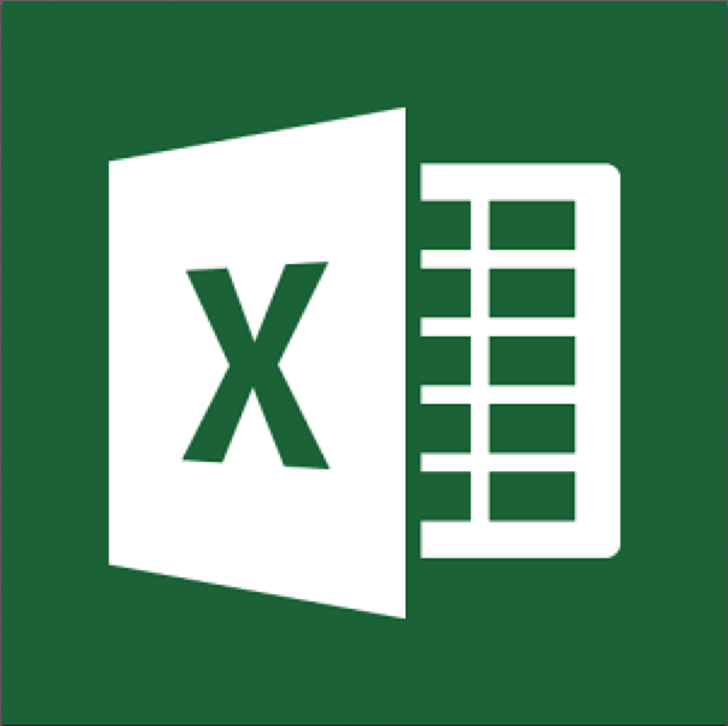Chromebookは主にウェブブラウジングやクラウドサービスの利用を目的としていますが、現在では Microsoft Office のアプリケーションも様々な方法で使用できるようになっています。以下に、ChromebookでExcelやWordを使用する4つの主要な方法を紹介します。
スポンサーリンク
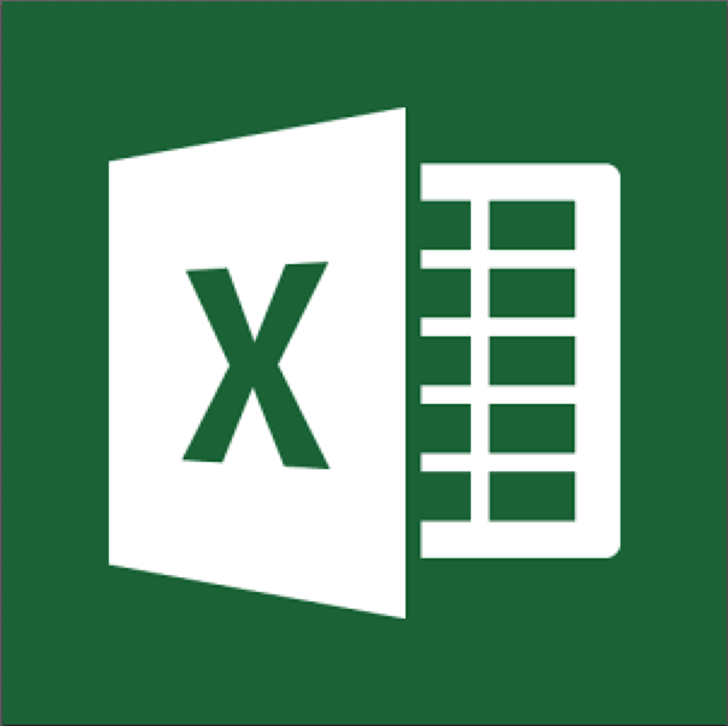
ChromebookでEXCELやWordは使えるか?そしてVBAは
...
Chrome ウェブストアからオンラインアプリを使用
| 項目 | 詳細 |
| 使用方法 | ChromeウェブストアからOffice Online拡張機能をインストール |
| 費用 | 無料 |
| 長所 | ・無料で使用可能 ・最新の機能が利用可能 |
| 短所 | ・VBAやマクロは使用不可 ・OneDriveの利用が必要 |
Google Play ストアから Office アプリをインストール
| 項目 | 詳細 |
| 使用方法 | Google PlayストアからAndroid版Officeアプリをインストール |
| 費用 | 一部機能は有料 |
| 長所 | ・最新版が使用可能 |
| 短所 | ・機能により課金あり ・操作感が若干異なる可能性あり ・VBAやマクロは使用不可 ・すべてのChromebookで使用可能とは限らない |
注意: 2024年現在、マイクロソフトは Chromebook を Android 版 Office アプリの正式サポート対象外としています。
リモートアクセスで会社のPCを使用
| 項目 | 詳細 |
| 使用方法 | Google Chromeのリモートデスクトップ機能を利用 |
| 費用 | 無料(会社のPC環境による) |
| 長所 | ・マクロやVBAも使用可能 ・普段の設定をそのまま利用可能 |
| 短所 | ・回線状況により動作が遅くなる可能性あり ・2台のマシンスペックに依存 ・必ずしも最新版のOfficeではない |
Windows をインストール(一部の高級機種のみ)
| 項目 | 詳細 |
| 使用方法 | Parallels Desktop for Chromebook Enterprise を利用してWindowsをインストール |
| 費用 | 高額(高級Chromebook本体+Parallels Desktop+Windows) |
| 長所 | ・VBAやマクロも使用可能 ・完全なWindows環境 |
| 短所 | ・高性能なChromebookが必要 ・コストが高い |
要件:
- プロセッサー:Intel Core i5 または i7
- メモリ:8GB以上
- ストレージ:128GB以上
2024年現在、この方法はさらに一部の高性能モデルに限定されています。
まとめ
Chromebookでも様々な方法でExcelやWordファイルを扱えるようになりました。ただし、完全な機能を利用するには制限や追加コストがかかる場合があります。用途や予算に応じて最適な方法を選択することが重要です。
最新の詳細情報については、マイクロソフトの公式サイト「Chromebook に Microsoft Office をインストールして実行する方法」を参照することをお勧めします。